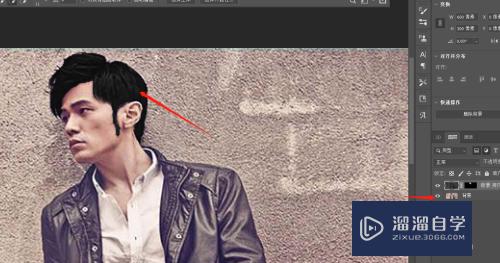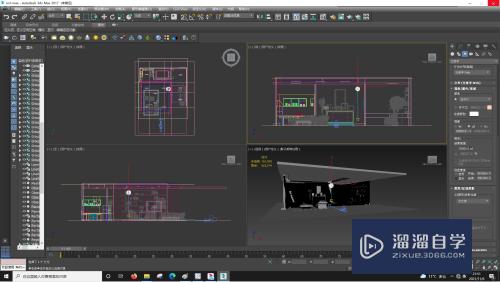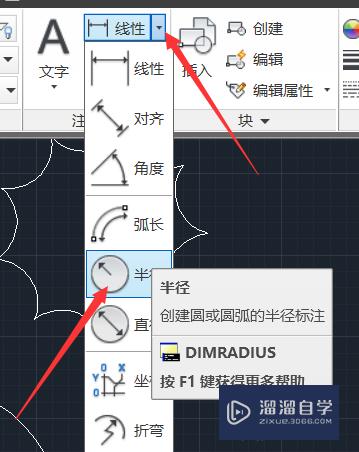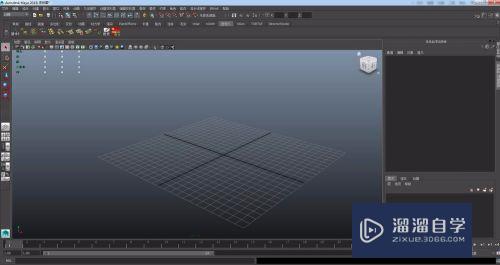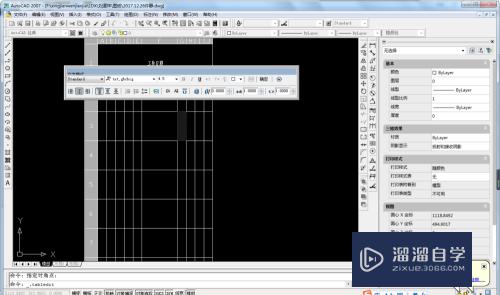PS2018液化工具是怎么使用(ps2019液化工具在哪里)优质
液化工具的使用对技巧性要求比较高。因为大部分液化是用来美颜精修人物图片的。今天给大家分享一下具体的使用方法。处理的技巧就需要大家多加练习了。
工具/软件
硬件型号:雷神(ThundeRobot)911Zero
系统版本:Windows10
所需软件:PS2018
方法/步骤
第1步
液化工具在滤镜里边。发现不能点击使用的情况下检查一下图像的模式还有十分分被锁定了。
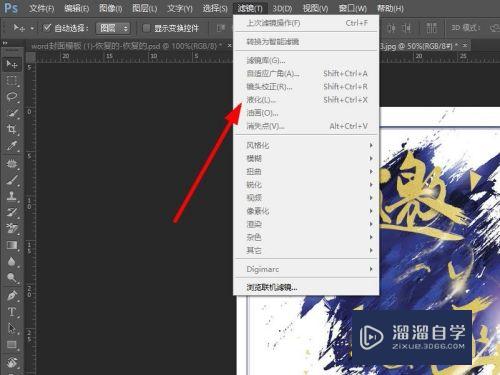
第2步
如图所示。这样就可以进行液化了。我们可以直接对图片进行液化处理。也可以做出选区后进行液化。选区外的图像不会被修改的。是冻结状态。
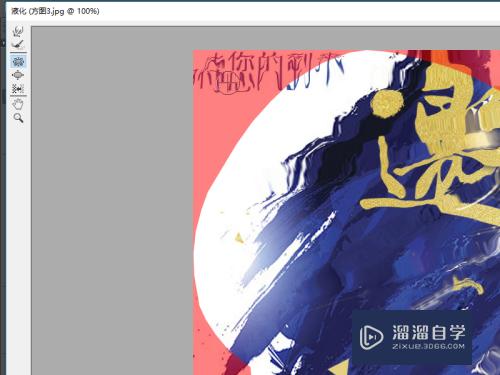
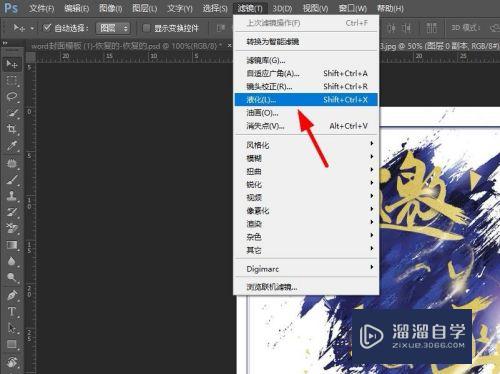
第3步
左上角的几个基本工具。给大家介绍一下向前变形。新建。褶皱工具。膨胀。左推。抓手和缩放工具。
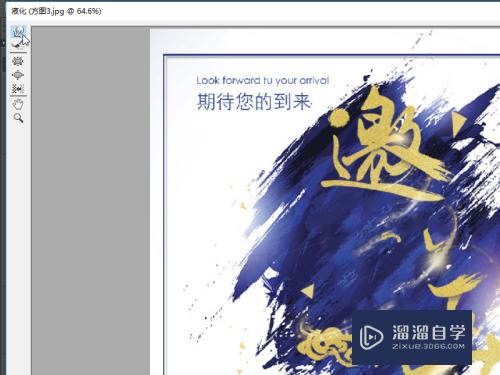
第4步
选择对应的工具后在右侧可以调整工具的大小和硬度。
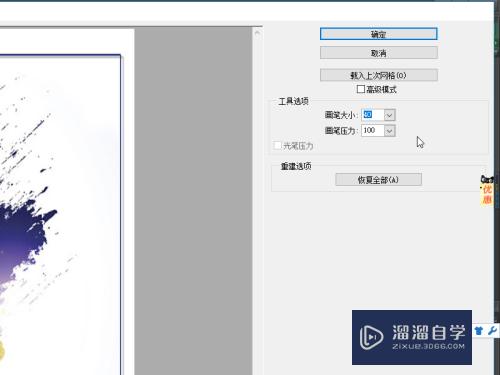
第5步
处理完成后点击确定退出。然后我们图片就发生了变化。
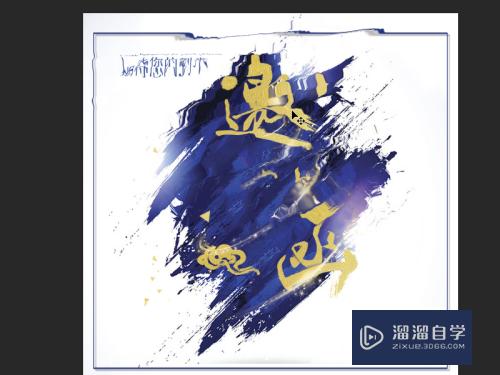
以上关于“PS2018液化工具是怎么使用(ps2019液化工具在哪里)”的内容小渲今天就介绍到这里。希望这篇文章能够帮助到小伙伴们解决问题。如果觉得教程不详细的话。可以在本站搜索相关的教程学习哦!
更多精选教程文章推荐
以上是由资深渲染大师 小渲 整理编辑的,如果觉得对你有帮助,可以收藏或分享给身边的人
本文标题:PS2018液化工具是怎么使用(ps2019液化工具在哪里)
本文地址:http://www.hszkedu.com/64879.html ,转载请注明来源:云渲染教程网
友情提示:本站内容均为网友发布,并不代表本站立场,如果本站的信息无意侵犯了您的版权,请联系我们及时处理,分享目的仅供大家学习与参考,不代表云渲染农场的立场!
本文地址:http://www.hszkedu.com/64879.html ,转载请注明来源:云渲染教程网
友情提示:本站内容均为网友发布,并不代表本站立场,如果本站的信息无意侵犯了您的版权,请联系我们及时处理,分享目的仅供大家学习与参考,不代表云渲染农场的立场!